Win11右键菜单反应慢怎么办?Win11鼠标右键弹出菜单很慢的解决方法
有些朋友升级完Win11系统后发现鼠标点击右键弹出菜单的速度变慢了,这是怎么回事呢?是不是因为配置的问题,还是说要进行什么样的设置,纯净之家小编今天给大家解决怎么解决,其实我们可以将性能调至最高性能,这样就不会有反应慢的问题了。

更新日期:2023-10-08
来源:纯净之家
win11右键图标没反应并且闪退怎么办?很多的用户们在使用win11系统的时候在点击右键图标的时候没有反应,那么这是怎么回事?下面就让本站来为用户们来仔细的介绍一下win11右键图标没反应并且闪退问题解析吧。
win11右键图标没反应并且闪退问题解析
方法一、
1、首先使用键盘“win+r”快捷键打开运行,在其中输入“regedit”回车确定打开注册表。
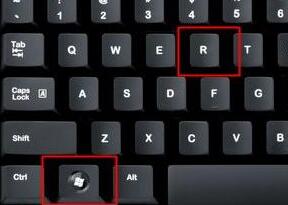
2、在注册表中找到“HKEY_CLASSES_ROOTlnkfile”路径下的“lnkfile”文件夹。
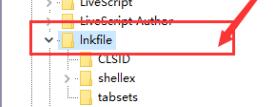
3、然后在右侧右键选择新建一个“字符串值”。
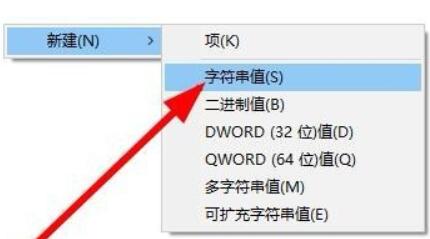
4、新建完成后双击打开,将它命名为“IsShortcut”。
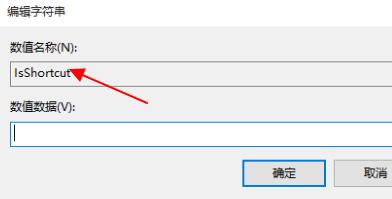
5、接着回到注册表,找到“HKEY_CLASSES_ROOT”下的“piffile”文件夹。
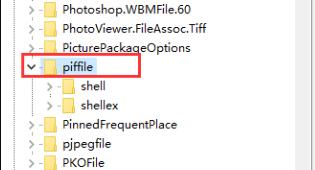
6、然后使用上述方法新建一个名为“IsShortcut”的字符串值。
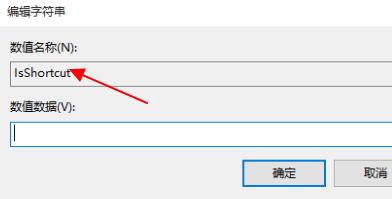
7、最后打开我们的任务管理器,找到其中的“资源管理器”,右键选择“重新启动”即可。
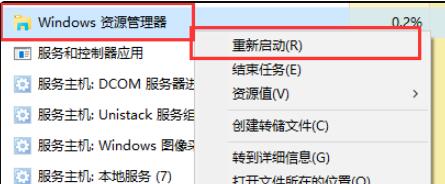
方法二、
1、首先我们按下键盘的“win”按钮,然后点击其中的“设置”。
2、然后点击系统设置下方的“关于”。
3、然后在设备规格下方找到蓝色字体的“高级系统设置”。
4、接着在性能选项中选择“设置”,如图所示。
5、然后勾选“自定义”,然后勾选其中的“窗口内的动画控件和元素”,再点击“确定”即可。
Win11右键菜单反应慢怎么办?Win11鼠标右键弹出菜单很慢的解决方法
有些朋友升级完Win11系统后发现鼠标点击右键弹出菜单的速度变慢了,这是怎么回事呢?是不是因为配置的问题,还是说要进行什么样的设置,纯净之家小编今天给大家解决怎么解决,其实我们可以将性能调至最高性能,这样就不会有反应慢的问题了。

win11右键响应速度太慢怎么解决?win11右键菜单反应慢问题解析
我们在使用电脑的时候会经常使用到右键,近期很多的用户们都在反映win11右键响应速度太慢,那么这要怎么解决?下面就让本站来为用户们来仔细的介绍一下win11右键菜单反应慢问题解析吧。

win11 23h2鼠标右键菜单怎么设置显示更多选项?
win11 23h2是微软的最新版本,在这里不少的用户们在使用鼠标右键的时候和之前的操作不太一样,那么win11 23h2鼠标右键菜单怎么设置显示更多选项?用户们可以直接的选择开始菜单下的管理员,然后将下列的代码进去来进行设置就可以了。下面就让本站来为用户们来仔细的介绍一下具体的操作方法吧。

Win11右键菜单怎么变回去 Win11右键怎么改回原来的
Win11是微软全新一代操作系统,带来了全新的界面和特性,其中Win11右键菜单的变化还是挺大的,不过很多人都觉得没有之前的好用,今天就为大家带来Win11右键菜单怎么变回去的方法。

win11右键显示更多选项转圈圈怎么办?
win11右键显示更多选项转圈圈怎么办?方法很简单的,用户们可以直接的点击注册表编辑器下的Overrides4文件夹,然后点击鼠标右键,创建新的项,命名为“ 586118283”来进行操作就可以了。下面就让本站来为用户们来仔细的介绍一下win11右键显示更多选项转圈圈详解吧。

win11右键卡死怎么办?win11右键卡死问题解析
win11右键卡死怎么办?不少的用户们在使用win11系统的时候点击右键出现了卡死的情况,那么用户们可以选择重新启动资源管理器或者是禁用上下文菜单扩展程序来进行操作就可以了。接下来就让本站来为用户们来仔细的介绍一下win11右键卡死问题解析吧。
